نصائح سريعة لإصلاح مشكلة موسيقى Instagram لا تعمل 2021!
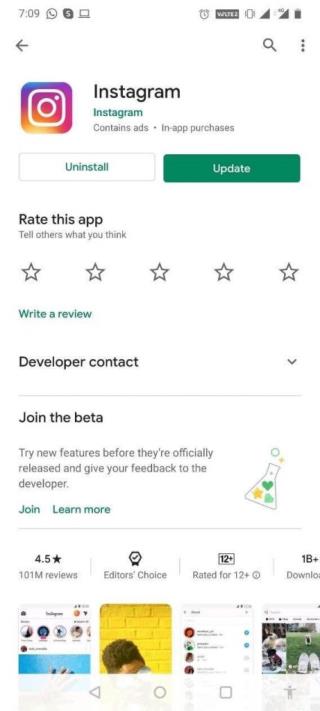
عندما لا تعمل موسيقى Instagram ، يجب عليك التحقق من الحلول هنا. من تحديث التطبيق إلى إعادة تثبيته ، ابحث عن الطريقة الصحيحة.
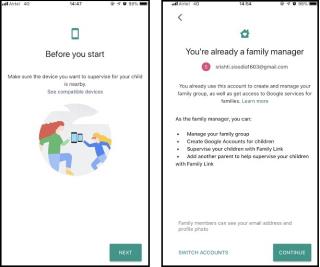
في خضم تطور التكنولوجيا والاتجاهات المتغيرة ، من الصعب جدًا مواكبة ذلك. مع وجود أطفال في المنزل ، يحتاج الآباء إلى توخي مزيد من الحذر. تتقدم التكنولوجيا باستمرار ويتغير نمط حياتنا معها. مع انتشار الهواتف الذكية ووفرة التطبيقات ، أصبح من المستحيل تتبع أنشطة الأطفال. يحاول الآباء في كثير من الأحيان مراقبة كل حركة لأطفالهم. ومع ذلك ، مع عمل كلا الوالدين ، لا يمكنهم البقاء ومراقبة أطفالهم على مدار الساعة طوال أيام الأسبوع. هذا عندما تحتاج إلى تطبيق أو خدمة لمساعدتهم على القيام بذلك. حسنًا ، لدى Google حل لذلك.
باستخدام Google Family Link ، يمكنك تقييد استخدام الهاتف الذكي لطفلك وحظر التطبيقات وعرض جميع الأنشطة التي يتم إجراؤها على أجهزتهم. في هذا المنشور ، سنناقش ما هو Google Family Link وكيفية إعداد واستخدام Google Family Link لحظر تطبيق على جهاز الأطفال.
ما هو Google Family Link؟
Google Family Link هي خدمة تم تقديمها في مارس 2017. إنها ميزة الرقابة الأبوية التي تساعدك على مراقبة استخدام الهاتف الذكي لأطفالك عن طريق حظر التطبيقات أو إزالتها ، وضبط الوقت اليومي للشاشة. يعرض لك الوقت الذي تقضيه في التطبيقات المفضلة مع تقارير أسبوعية أو شهرية. مع ميزة فريدة لضبط وقت النوم للجهاز ، يمكنك التأكد من حصول طفلك على نوم مناسب ليلاً ، بدلاً من إجهاد عينيه من خلال التحديق في الشاشة. هناك الكثير من ميزات Google Family Link. إذا كنت تريد أن تعرف عنها ، يمكنك أن تقرأ هنا
دعنا ننتقل إلى القسم التالي لمعرفة كيفية حظر تطبيق باستخدام Google Family Link.
كيف تحجب تطبيقًا على جهاز طفلك؟
يجب أن يكون لديك جهازان ، وهاتفك وهاتف طفلك.
على الجهاز الرئيسي:

ملاحظة: إذا كان جهازك الرئيسي هو Android : نظرًا لأن كل من Google Family Link For Parents و Google Family Link للأطفال متاحان على متجر Google Play ، فسوف يطلب منك اختيار من سيستخدم هذا الهاتف. اختر الأصل.
الآن سيسألك تطبيقك عما إذا كان لدى طفلك حساب Google.

ستحصل على رمز وصول رابط العائلة على جهازك. تحتاج إلى إدخال هذا الرمز على جهاز طفلك.

على جهاز الأطفال:

ملاحظة: إذا كان لديك عدة حسابات Gmail مسجلة الدخول ، فسيطالبك بإزالتها.

ملاحظة: إذا كنت تستخدم حساب Gmail هذا على أي جهاز آخر ، فسيتم إزالته من هذا الجهاز.
جهاز الوالدين
بمجرد إدخال الرمز على جهاز الطفل ، انقر فوق "نعم" على هذا الجهاز لتأكيد الحساب الذي تريد الإشراف عليه.

جهاز الأطفال



يمكنك اختيار تطبيقات أخرى أيضًا انقر فوق التالي عند الانتهاء.
جهاز الوالدين
بمجرد تحديد التطبيقات التي تريد إزالتها من جهاز طفلك
الآن اكتمل الإعداد. سيتم نقلك إلى صفحة حيث يمكنك إجراء تغييرات في وقت الشاشة والموقع والإعدادات الأخرى لمراقبة أكثر تفصيلاً.

بعد هذه الخطوات ، ستتلقى إشعارًا على جهاز الطفل يفيد بأن أجهزتك متصلة. انقر فوق "التالي" و "تم" لإنهاء العملية.
ستكون هذه شاشة Google Family Link للأطفال بمجرد الإعداد.
حظر التطبيق تمامًا
سيؤدي هذا فقط إلى إزالة التطبيق من الهاتف الذكي للطفل ، لحظر التطبيق تمامًا ، افتح جهاز الوالدين ، انقر فوق رمز Hamburger-> اختر جهاز الطفل.

انقر فوق إدارة الإعدادات-> عناصر التحكم على Google Play.
ضمن قيود المحتوى-> انقر فوق التطبيقات والألعاب-> حدد مصنفة 7+
ملاحظة: نحن نحظر YouTube في هذا السيناريو. لقد اخترنا التصنيف 7+ حيث تم تصنيف YouTube على أنه 12+ لضمان عدم إمكانية تنزيل التطبيق.
لذلك ، يمكنك الآن استخدام Google Family Link لحظر التطبيقات على جهاز طفلك. مثل الإغاثة ، أليس كذلك؟ حسنًا ، هذا هو! بهذه الطريقة ، يمكنك استخدام Google Family Link لإضافة طفل تحت إشرافك لمراقبة أنشطته. هل ستستخدم التطبيق لتتبع ابنك؟ أحب المقال؟ يرجى مشاركة وجهات نظركم في قسم التعليقات أدناه.
عندما لا تعمل موسيقى Instagram ، يجب عليك التحقق من الحلول هنا. من تحديث التطبيق إلى إعادة تثبيته ، ابحث عن الطريقة الصحيحة.
المواضيع هو تطبيق جديد تم إنشاؤه بواسطة Instagram حيث يمكن للمستخدمين نشر سلاسل الرسائل والرد على الآخرين ومتابعة الملفات الشخصية التي يهتمون بها. إنه منافس مباشر على Twitter.
في عالمنا الرقمي بالكامل تقريبًا ، يمكن أن يكون فقدان البيانات مدمرًا ، خاصةً إذا كانت هذه البيانات عبارة عن حفظ Skyrim الذي غرقت فيه مئات الساعات. والخبر السار هو أن التخزين السحابي يجعل من الممكن نسخ بياناتك احتياطيًا لأي سبب من الأسباب ، سواء كنت تمسح وحدة التحكم الخاصة بك - أو لأنك تعرف ما إذا كان عليك البدء من جديد ، فستلعب رامي السهام الخفي وسيؤدي ذلك كله يتخطى.
وبفضل هذا الوباء ، أوقف الكثيرون خطط زفافهم. حتى مع رفع القيود ، هناك الكثير من المتاعب وقوائم الانتظار الطويلة حيث تتعامل الأماكن مع الأعمال المتراكمة.
عندما تكون في الكلية ، قد يكون من الصعب إيجاد وقت للعمل في وظيفة بدوام جزئي. والخبر السار هو أن لديك بالفعل جميع المهارات التي تحتاجها لكسب المال جنبًا إلى جنب ، كل ذلك من خلال العمل في وظائف التدريس لطلاب الجامعات.
مع أقل من شهر على الذهاب قبل الولايات المتحدة
هل سبق لك أن رغبت في مشاركة مقطع فيديو على YouTube مع شخص ما ، ولكن تمنيت ألا يكون من الضروري أن تبدأ من البداية. على سبيل المثال ، إذا كنت تريد أن يرى أحدهم شيئًا يحدث لمدة 6 دقائق و 23 ثانية في الفيديو ، فعليك إما السماح له بمشاهدته من البداية أو إخباره بالحاجة إلى الانتقال إلى هذه النقطة.
إذا كنت قد قضيت وقتًا طويلاً في استخدام DoorDash ، فأنت تعلم تمامًا مدى تكلفة طلب توصيل الطعام من خلال الخدمة. يمكن أن يوفر لك عرض DoorDash DashPass الكثير من المال.
قامت Google بدمج أداة تسجيل الشاشة في نظام التشغيل Chrome OS 89 بشكل أساسي لتعزيز التعلم الافتراضي. إذا كنت تأخذ الكثير من الفصول الدراسية عبر الإنترنت على جهاز Chromebook ، أو إذا كنت تعلم الطلاب عبر الإنترنت ، فإن الأداة تتيح لك تسجيل الدروس والتقارير والعروض التقديمية لأغراض مرجعية.
تقدم مواقع التورنت ومحركات البحث تحت الأرض بديلاً لمحركات البحث الباهتة التي اعتاد الناس عليها. ومع ذلك ، فإن معظم هذه المواقع خطرة بسبب مخاطر الخصوصية وإصابة أجهزتك بالفيروسات أو برامج التجسس مقابل تنزيلات رخيصة أو مجانية للملفات التي لا تتوفر بسهولة عبر الويب العادي.








